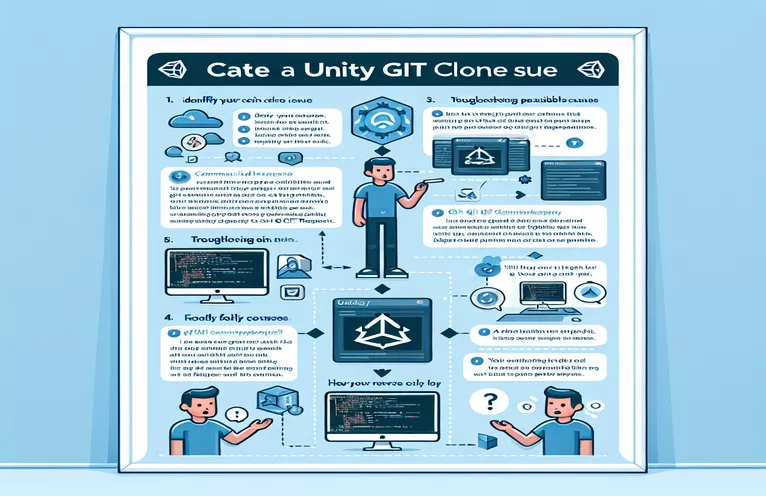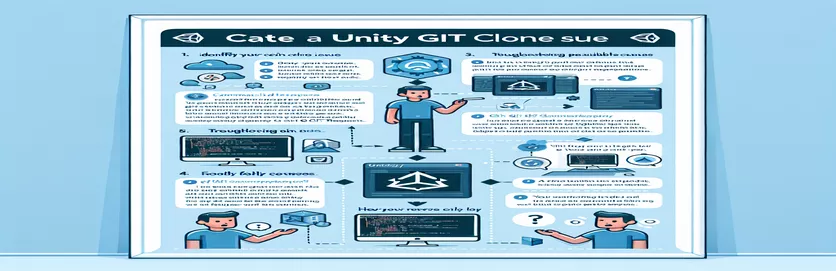„Unity Project“ klonavimo iššūkių supratimas
Kaip profesionalus „Unity“ kūrėjas, susidurti su projekto sąrankos problemomis gali būti varginantis. Mano projektas, kuriame yra 10 interaktyvių 2D scenų su atitinkamais žaidimo objektais ir scenarijais, atrodė tobulas, kol neintegravau Git.
Nepaisant išsamių .gitignore, .gitattributes ir Git LFS konfigūracijų, klonuotose saugyklose Unity redaktoriuje buvo rodomas tuščias projektas. Šiame vadove aprašoma, kodėl taip nutinka, ir galimi sprendimai, įskaitant tai, ar bibliotekos aplankas turi būti perkeltas į saugyklą.
| komandą | apibūdinimas |
|---|---|
| Library/ | Neatsižvelgiama į aplanką Library, kad Git nebūtų stebimas, kad būtų išvengta problemų dėl projekto metaduomenų. |
| *.csproj | Nepaiso C# projekto failų, sukurtų Unity, kad išlaikytų švarią saugyklą. |
| GetWindow | Atidaro pasirinktinį Unity Editor langą, skirtą scenoms importuoti. |
| GUILayout.Button | Sukuriamas mygtukas tinkintame Unity Editor lange. |
| Directory.GetFiles | Nuskaito scenos failų kelių masyvą iš nurodyto katalogo. |
| EditorApplication.OpenScene | Nurodyta scena įkeliama į Unity Editor. |
Vienybės projekto klonavimo problemų sprendimas
Aukščiau pateikti scenarijai padeda valdyti „Unity“ projektus naudojant „Git“, nes užtikrina, kad klonuojant saugyklą nebūtų prarasti svarbūs metaduomenys. Užpakalinis scenarijus sukonfigūruoja .gitignore failą, kad neįtrauktumėte nereikalingų ir automatiškai sugeneruotų failų, tokių kaip Library/ aplankas, *.csproj, ir kiti laikinieji failai. Šios išimtys apsaugo nuo konfliktų ir palaiko saugyklą švarią, sutelkiant dėmesį tik į esminį projekto turtą. Ignoruodami šiuos failus užtikrinate, kad pagrindiniai projekto failai išliks nepažeisti ir veikia įvairiose aplinkose, neįtraukiant vietinių įrenginio duomenų.
Frontend scenarijus pagerina Unity Editor funkcionalumą leisdamas vartotojams importuoti visas scenas iš projekto katalogo. The GetWindow
Unity projekto sąranka: klonavimo problemų sprendimas
Backend: .gitignore Configuration
# This .gitignore file ensures Unity project stability by excluding unnecessary files## Unity generated filesLibrary/Temp/Obj/Build/Builds/Logs/Packages/## Autogenerated VS/MD solution and project files*.csproj*.unityproj*.sln*.suo*.tmp*.user*.userprefs*.pidb*.booproj*.svd*.pdb*.opendb*.VC.db## Unity3D generated meta files*.pidb.meta*.pdb.meta*.mdb.meta
Scenos vientisumo užtikrinimas Unity projektuose
Frontend: Unity Editor Script
using UnityEditor;using UnityEngine;using System.IO;public class ImportScenes : EditorWindow{[MenuItem("Tools/Import Scenes")]public static void ShowWindow(){GetWindow<ImportScenes>("Import Scenes");}private void OnGUI(){if (GUILayout.Button("Import All Scenes")){ImportAllScenes();}}private void ImportAllScenes(){string[] scenePaths = Directory.GetFiles("Assets/Scenes", "*.unity", SearchOption.AllDirectories);foreach (string scenePath in scenePaths){EditorApplication.OpenScene(scenePath);}}}
„Unity“ projekto bendradarbiavimo optimizavimas
Nustatant „Unity“ projektus naudojant „Git“, labai svarbu suprasti, kaip „Unity“ tvarko projekto failus. „Unity“ sukuria keletą laikinų ir talpyklos failų, kurie nėra būtini versijai valdyti. Šie failai gali sukelti problemų, kai skirtingi kūrėjai dirba su tuo pačiu projektu. Užtikrinant, kad .gitignore failas yra tinkamai sukonfigūruotas taip, kad neįtrauktų šių failų, gali užkirsti kelią daugeliui įprastų problemų. Be to, naudojant Git LFS dideliems dvejetainiams failams, pvz., tekstūroms ir garso ištekliams, saugyklos dydis yra valdomas ir pagerinamas našumas.
Kitas aspektas, į kurį reikia atsižvelgti, yra Unity projekto nustatymai ir konfigūracijos. Jie saugomi ProjectSettings aplanką ir turi būti įtraukti į versijos valdymą, kad būtų užtikrintas nuoseklumas įvairiose aplinkose. Kruopščiai tvarkydamos, kurie failai yra sekami, o kurie ignoruojami, komandos gali išvengti klonuotų projektų, kurie atrodo tušti arba trūksta svarbių komponentų, problemos. Šių niuansų supratimas yra sėkmingo „Unity“ projekto bendradarbiavimo pagrindas.
Dažnai užduodami klausimai apie Unity ir Git integraciją
- Kodėl reikėtų nepaisyti bibliotekos aplanko?
- The Library aplanke yra laikinų failų ir vietinės talpyklos, kuri gali skirtis įvairiuose įrenginiuose ir neturėtų būti stebima valdant versiją.
- Kas yra Git LFS ir kodėl jis naudojamas?
- Git LFS (Didelė failų saugykla) naudojama dideliems dvejetainiams failams tvarkyti, o tai padeda išlaikyti mažą saugyklos dydį ir pagerina našumą.
- Kaip sukonfigūruoti .gitignore Unity projektui?
- Naudokite standartinį Unity .gitignore šabloną, kad neįtrauktumėte nereikalingų failų ir aplankų, tokių kaip Library/, Temp/, ir Obj/.
- Kas turėtų būti įtraukta į versijos valdymą?
- Įtraukite visus išteklių failus, scenos failus, scenarijus ir ProjectSettings aplanką, kad būtų užtikrintas nuoseklumas įvairiose aplinkose.
- Kodėl klonuoti projektai atrodo tušti?
- Klonuoti projektai gali atrodyti tušti, jei tokie svarbūs failai ar aplankai kaip Assets ir ProjectSettings nėra tinkamai sekami saugykloje.
- Kaip užtikrinti, kad klonuotame projekte būtų rodomos visos scenos?
- Įsitikinkite, kad visi scenos failai yra įtraukti į Assets aplankas ir Library aplankas ignoruojamas, kad būtų išvengta vietinės talpyklos problemų.
- Koks yra tinkinto Unity Editor scenarijaus tikslas?
- Pasirinktinis scenarijus padeda importuoti visas scenas į Unity redaktorių ir užtikrinti, kad jos būtų rodomos teisingai, net jei iš pradžių jų trūko.
- Kaip atidaryti pasirinktinį Unity Editor langą?
- Naudoti GetWindow būdas sukurti ir rodyti pasirinktinį redaktoriaus langą Unity.
- Kaip gauti visus scenos failų kelius kataloge?
- Naudoti Directory.GetFiles būdas gauti failų kelių masyvą visoms scenoms nurodytame kataloge.
- Kaip įkelti sceną į Unity Editor?
- Naudoti EditorApplication.OpenScene būdas įkelti konkretų scenos failą į Unity redaktorių.
Paskutinės mintys apie vienybę ir Git integraciją
Norint išspręsti problemą, kai klonuoti Unity projektai atrodo tušti, labai svarbu sukonfigūruoti .gitignore failą tinkamai, išskyrus Library aplanką ir kitus nereikalingus failus. Naudojant Git LFS dideliems turtams užtikrina valdomą saugyklos dydį. Įdiegę pasirinktinį Unity Editor scenarijų, skirtą importuoti scenas, visos scenos bus tinkamai rodomos po klonavimo. Atlikus šiuos veiksmus, ne tik išsprendžiama neatidėliotina problema, bet ir sukuriamas tvirtas pagrindas veiksmingam bendradarbiavimui įgyvendinant Unity projektus.